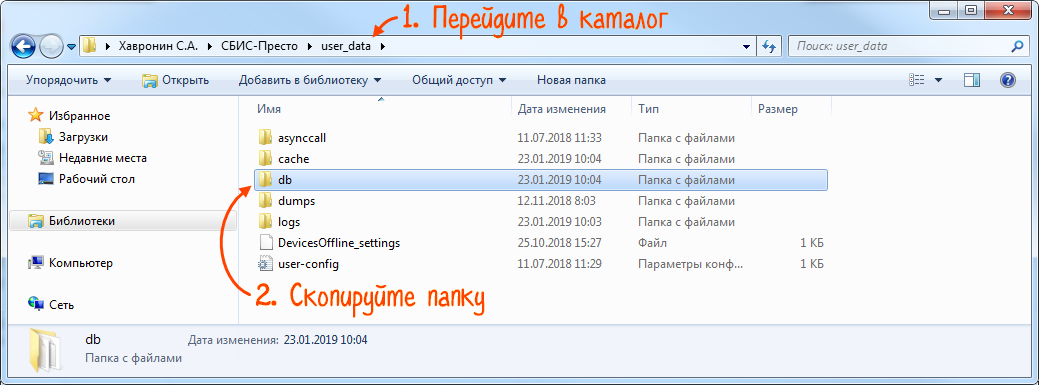Если вы заменили кассовый компьютер, настройте его для работы с офлайн-приложением. Порядок настройки зависит от того, доступен старый компьютер или нет.
Старый компьютер недоступен
Старый компьютер недоступен
Доступен
Доступен
Прошлые заказы, которые оформляли без подключения к интернету, могут быть потеряны.
- Подготовьте новое устройство к работе.
- Установите последнюю версию Presto.
- Войдите в приложение.
- Закрепите рабочее место за кассиром.
- Настройте обмен данными с приложениями Presto Waiter, Presto Prod Monitor и «Presto Client Monitor».
Скопируйте данные со старого компьютера
- Убедитесь, что сотрудники, которые работают с приложением, помнят свой логин и пароль от аккаунта СБИС. Пароль нужно будет ввести для авторизации на новом рабочем месте.
- Закройте кассовую смену.
- Перейдите в папку c приложением — по умолчанию это %USERPROFILE%\СБИС-Престо\user_data. Откройте папку «user_data».
- Скопируйте папку «db» на носитель, например флеш-карту.
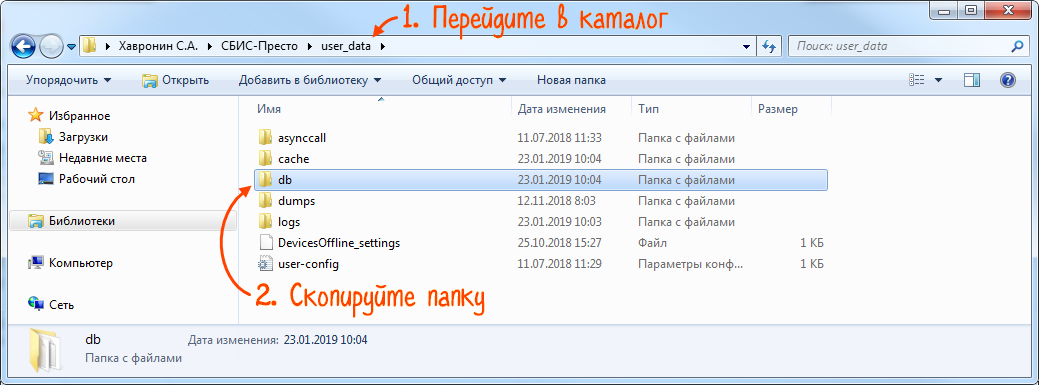
- Удалите приложение с компьютера, который больше не используется. Для этого в папке с приложением запустите файл «unins000.exe» и следуйте инструкциям на экране.
Настройте новый компьютер
- Подготовьте новый компьютер к работе.
- Установите последнюю версию Presto.
- Запустите приложение Presto и дождитесь, когда появится окно авторизации. Закройте приложение.
- Перейдите в папку, в которую вы установили приложение. Откройте папку «user_data».
- Удалите папку «db», а затем скопируйте «db» с носителя.

- Запустите приложение. Попросите кассира авторизоваться и задать ПИН-код — он может совпадать с прежним.
- Закрепите рабочее место за кассиром.
- Настройте синхронизацию нового компьютера с приложениями Presto Waiter, Presto Prod Monitor и Presto Client Monitor.
Офлайн-версия Presto установлена на новый компьютер, можно приступать к работе.
Готовы начать работу в Presto?

Нашли неточность? Выделите текст с ошибкой и нажмите ctrl + enter.